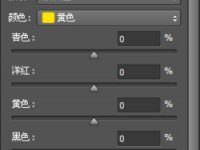ps大师之路:实战蒙版
0818之前我们使用蒙版的原因,都是为了将齿轮从背景中分离出来,这种剔除背景的操作也称作抠图,就像把物体从图像中抠下来一样。像这一类的应用,一般都不会再用到被蒙版屏蔽的部分。比如我们分离出了齿轮,原先齿轮的背景就几乎没有用处了。可以想象,如果最初的齿轮选区足够完美,其实根本不必使用蒙版,直接〖DELETE〗用选区清除(删除)图层内容就可以了。而之所以使用蒙版,主要是希望通过对蒙版的细微修改(如使用画笔工具)令抠图的效果更完美。如果是出于抠图这样的目的,即使应用蒙版将图层所屏蔽部分清除,也不会有什么损失,不违背“保留最大可编辑性”原则。
0819还有一类蒙版的使用,并非出于抠图目的,而是出于布局的目的。这类蒙版在建立后一般都会解除与图层的链接,以便于独立移动。如下左图,在一个婚纱的背景图像中需要一个心形区域,并在这个心形区域中加入玫瑰花。因此就在玫瑰花图层上建立了一个心形的蒙版。在解除蒙版与图层的链接后,图层调板如下中图。此时可单独移动玫瑰花图层,以寻求满意的画面。如下右图。当然也可以移动玫瑰花图层蒙版,以改变心形区域在画面上的布局位置。
![[转载]photoshop大师之路:实战蒙版(转载)](http://pic.16xx8.com/allimg/111010/012610L25-0.jpg)
-
![[转载]photoshop大师之路:实战蒙版(转载)](http://pic.16xx8.com/allimg/111010/1412462O9-0.jpg)
-
![[转载]photoshop大师之路:实战蒙版(转载)](http://pic.16xx8.com/allimg/111010/14124CM1-1.jpg)
可以看出,出于布局目的所使用的蒙版是不适合执行应用蒙版操作的。那样的话就失去了改变玫瑰花位置的能力,有违于原则。另外,布局类的蒙版最好是使用矢量来制作,也就是矢量蒙版。因为矢量蒙版可以任意变换,不会损失质量。而我们目前所用到的都是点阵蒙版,如果经历大幅度的变换操作,会有明显的质量损失。
虽然路径要在以后的课程中学习,不过既然提到了矢量蒙版,实际操作也能加强一下印象。首先将玫瑰花图层复制一份,并删除蒙版。选择形状工具〖U/SHIFT_U〗,在顶部公共栏中设定如下左图,注意要选择红色箭头处的绘图方式,以及选择绿色箭头处的自定义形状,再在右方的形状列表中选择心形。然后在画面中适当的地方绘制(可按住SHIFT保持比例)心形路径。完成后效果类似下中图。此时【图层_矢量蒙版_当前路径】即可为玫瑰花图层(确认图层选择是否正确)建立一个矢量蒙版,图层调板如下右图。位于上方图层的是矢量蒙版。
与点阵蒙版相同,矢量蒙版也存在于图层的链接关系。但不能对矢量蒙版进行色彩调整或对其使用滤镜。
![[转载]photoshop大师之路:实战蒙版(转载)](http://pic.16xx8.com/allimg/111010/1412463X3-2.jpg)
-
![[转载]photoshop大师之路:实战蒙版(转载)](http://pic.16xx8.com/allimg/111010/1412462U8-3.jpg)
-
![[转载]photoshop大师之路:实战蒙版(转载)](http://pic.16xx8.com/allimg/111010/1412461131-4.jpg)
我们已经了解点阵图像与矢量图像的区别,这里再次来感受一下。使用自由变换〖CTRL_T〗分别将点阵和矢量蒙版先缩小到10%,提交后再次启动自由变换放大到1000%。这样理论上应该是和原先一样大。两者的比较如下图。很容易就可以判断出左上方的是点阵蒙版,因为它的质量明显下降,已经是灯火阑珊处的感觉了。而右下方的矢量路径蒙版则风采依然。
矢量路径蒙版是非常好用的,矢量路径也是Photoshop最后一个重点,堪称画龙点睛之笔。但是不建议大家跳跃章节去学习路径,还是按照教程安排循序渐进。
![[转载]photoshop大师之路:实战蒙版(转载)](http://pic.16xx8.com/allimg/111010/1412463400-5.jpg)
总结一下,蒙版的应用分为抠图目的和布局目的,前者一般与图层一起进行各种变换,基本不会解除链接。后者常与图层解除链接,各自变换,以便于布局的改动。对于前者来说,应用蒙版与否造成的影响不大,并且如果要对图层执行类似滤镜这样的操作,最好事先应用蒙版以避免出现误差。对于后者来说,则应尽可能保留蒙版以便于编辑和修改。
现在我们动手制作一个图片合成效果:一个连接另外空间的时空门。打开田野图片,将已经用蒙版抠出的齿轮移动进来,图像效果如下左图。接着移动齿轮到合适的地方并修改其蒙版,用画笔(硬度为30%左右)将齿轮的下面部分屏蔽,图像效果如下中图。图层调板如下右图。注意范例中没有事先对齿轮图层应用蒙版。大家也可以先应用蒙版,然后再建立一个全白蒙版,局部涂抹黑色达到同样的画面效果。
齿轮蒙版很明显属于抠图蒙版,因此保持着与图层的链接,方便移动或其它变换。
![[转载]photoshop大师之路:实战蒙版(转载)](http://pic.16xx8.com/allimg/111010/14124C3R-6.jpg)
-
![[转载]photoshop大师之路:实战蒙版(转载)](http://pic.16xx8.com/allimg/111010/14124B448-7.jpg)
-
![[转载]photoshop大师之路:实战蒙版(转载)](http://pic.16xx8.com/allimg/111010/14124C263-8.jpg)
现在加入另外一张云彩的图片,将其除了齿轮内部的其他区域屏蔽,形成齿轮内云彩的效果,如下左图。可以尝试通过变换将云彩图层压扁一些,这样就可以得到更多的云彩。如下中图(注意云彩缩览图的变化)。虽然这样变换会令云彩图层画面比例失调,但我们只显示其中云彩部分,比例失调的效果不明显。如果画面中有其他一些参照物(如人或汽车等),则比例失调的效果会很明显。
不难看出,云彩蒙版属于布局蒙版,解除图层链接后单独移动图层,来寻找满意的云彩部分。原则上也可以单独移动蒙版改变云彩的布局位置,不过这里已经是与齿轮匹配,因此不宜单独移动。
云彩蒙版的制作原本不想提示,大家只要稍作思考就可以完成,不过出于全面考虑还是讲解一下。如下右图,通过修改齿轮蒙版得到云彩蒙版,方法是先将其反相(选择蒙版后〖CTRL_I〗),然后将其余部分用黑色覆盖即可。最后再用较软的笔刷对白色区域的底部进行处理形成渐变蒙版。
![[转载]photoshop大师之路:实战蒙版(转载)](http://pic.16xx8.com/allimg/111010/1412462Z8-9.jpg)
-
![[转载]photoshop大师之路:实战蒙版(转载)](http://pic.16xx8.com/allimg/111010/14124AT0-10.jpg)
-
![[转载]photoshop大师之路:实战蒙版(转载)](http://pic.16xx8.com/allimg/111010/14124BS2-11.jpg)
学习 · 提示
相关教程